Vagrant安装虚拟机
Vagrant安装虚拟机
优点:操作简单方便
vagrant仓库提供已配置完成镜像系统,只需简单命令可迅速初始化运行虚拟机
一、安装virtualBox
官方网站:Oracle VM VirtualBox
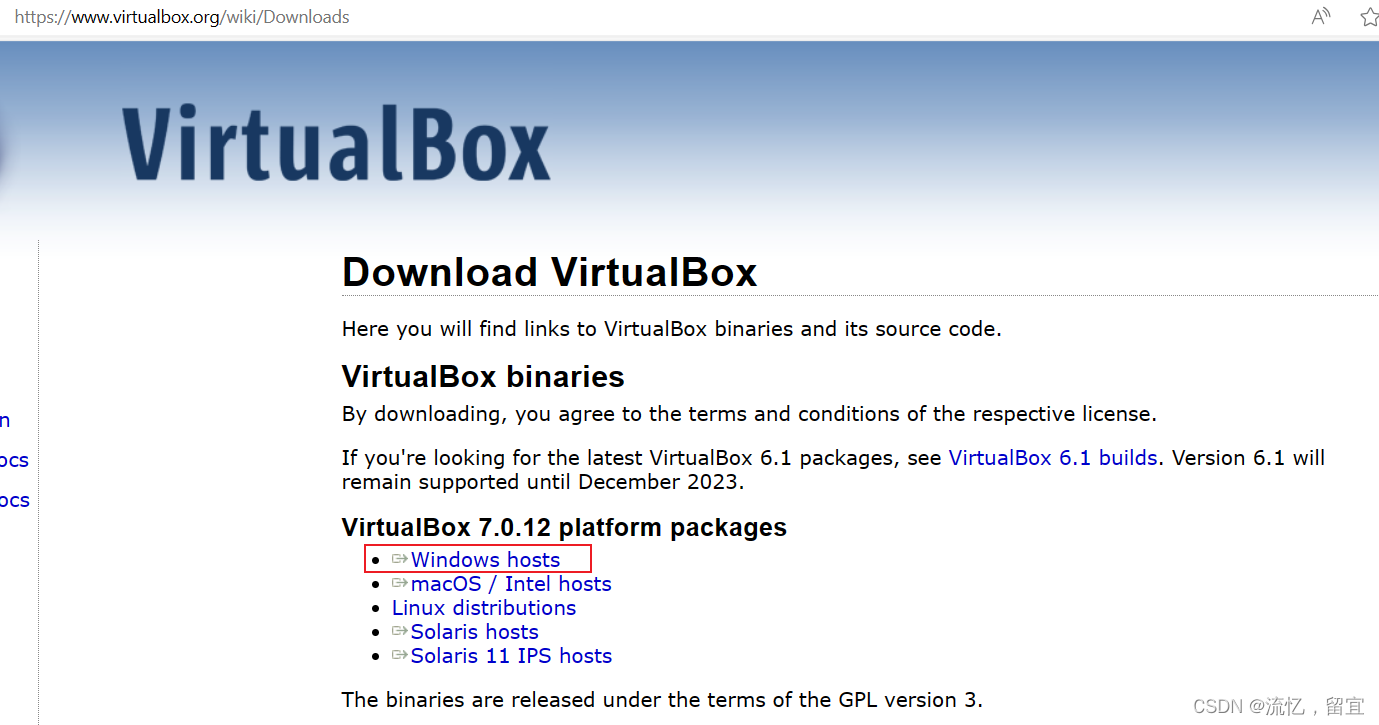
如果虚拟机安装失败,可能计算机未开启CPU虚拟化

二、安装Vagrant
Vagrant官方镜像仓库:Discover Vagrant Boxes - Vagrant Cloud (vagrantup.com)
Vagrant软件下载:Install | Vagrant | HashiCorp Developer

AMD64即对应x86平台
三、运行虚拟机
-
启动virtualBox
-
打开windows cmd窗口,运行如下命令,初始化centos7系统,系统名称可通过第二步中官方镜像仓库查看
Vagrant init centos/7 -
运行如下命令启动虚拟机,系统root用户密码是vagrant
vagrant up启动成功后,virtualBox界面会出现对应虚拟机
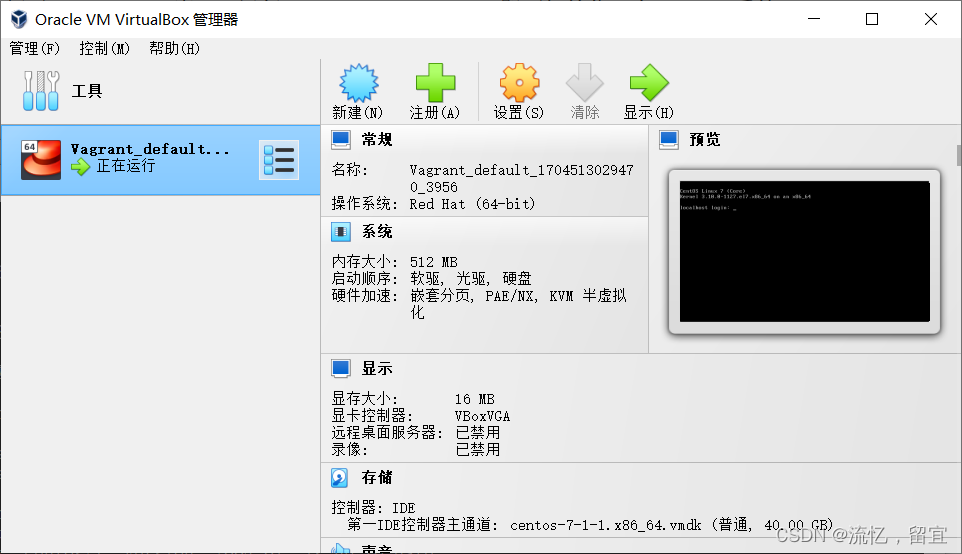
四、vagrant其他常用命令
-
自动使用vagrant用户连接虚拟机
vagrant ssh -
上传文件
vagrant upload source [destination] [name|id] -
重启
vagrant reload
Vagrant命令行:vagrant init - Command-Line Interface | Vagrant | HashiCorp Developer
五、配置虚拟机固定ip
默认虚拟机的ip地址不是固定ip,开发不方便
-
修改Vagrantfile
config.vm.network "private_network",ip:"192.168.56.10"这里的ip需要在物理机下使用ipconfig命令找到
ipconfig /all
-
重新加载vagrantfile文件
vagrant reload # 重启 vagrant ssh # 登录登录后查看ip地址
ip addr
-
主机和虚拟机之间ping测试,双方向通正常
主机ping虚拟机通,虚拟机ping主机不通
关闭如下防火墙后尝试,ping通

但防火墙一直关闭会影响主机安全,需要缩小范围,实际Windows10的防火墙没有打开ICMPv4-in影响报文转发,可采用下面方式打开

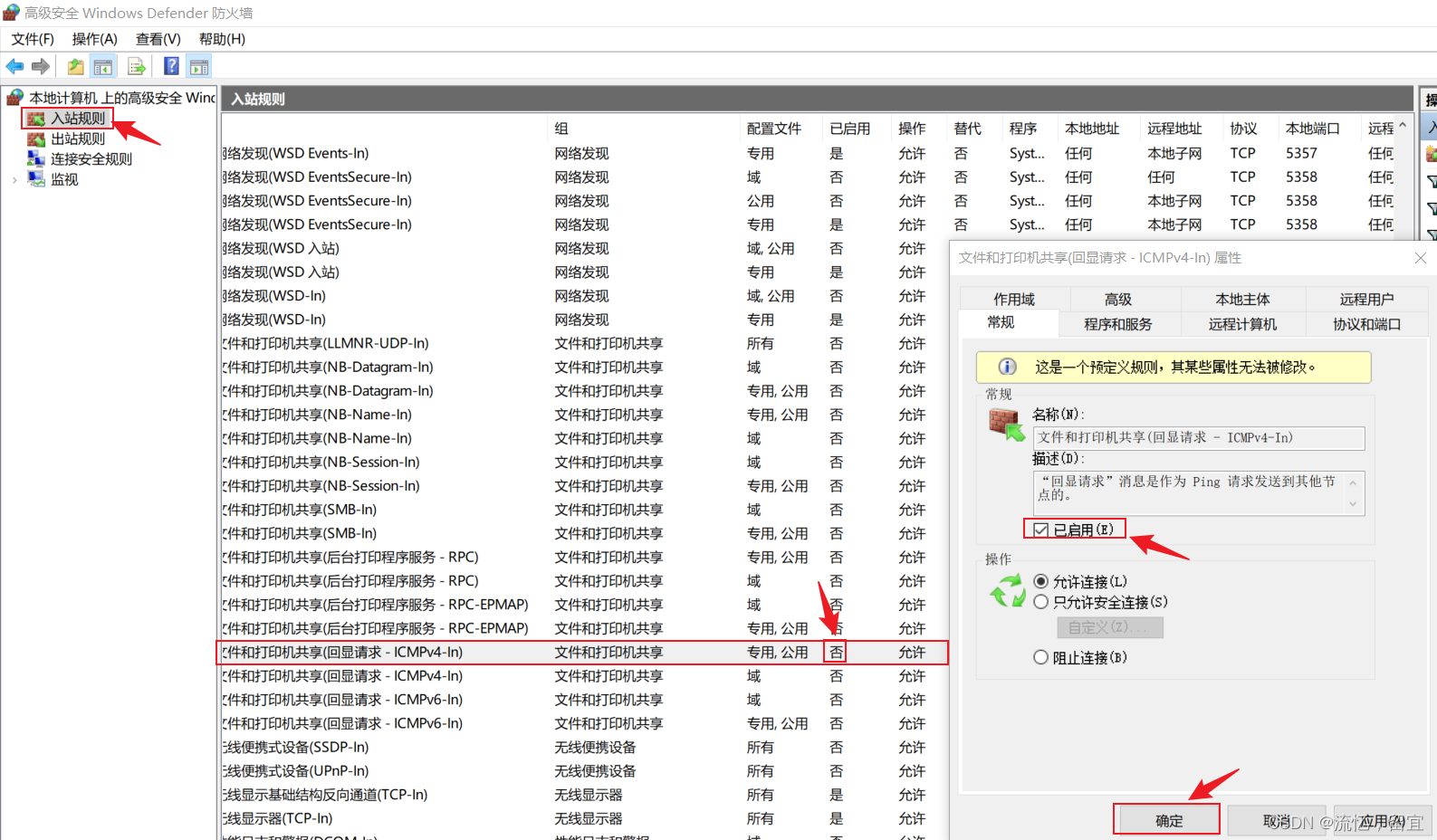
再次测试,两边正常ping通
六、配置账号密码登录
默认只允许ssh登录方式,为了后来操作方便,文件上传等,我们可以配置允许账号密码登录
-
登录系统vagrant ssh
-
修改sshd_config文件
sudo vi /etc/ssh/sshd_configPasswordAuthentication yes -
重启服务
service sshd restart -
可以使用ssh连接工具直接连接,用户root,密码vagrant
注意:VirtualBox 会与包括但不限于如下软件冲突,需要卸载这些软件,然后重启电脑;冲突的软件:红蜘蛛,360,净网大师(有可能)等
七、修改镜像源
-
备份原yum源
mv /etc/yum.repos.d/CentOS-Base.repo /etc/yum.repos.d/CentOS-Base.repo.backup -
使用新yum源
curl -o /etc/yum.repos.d/CentOS-Base.repo http://mirrors.163.com/.help/CentOS7-Base-163.repo -
生成缓存
yum makecache
本文来自互联网用户投稿,该文观点仅代表作者本人,不代表本站立场。本站仅提供信息存储空间服务,不拥有所有权,不承担相关法律责任。 如若内容造成侵权/违法违规/事实不符,请联系我的编程经验分享网邮箱:chenni525@qq.com进行投诉反馈,一经查实,立即删除!
- Python教程
- 深入理解 MySQL 中的 HAVING 关键字和聚合函数
- Qt之QChar编码(1)
- MyBatis入门基础篇
- 用Python脚本实现FFmpeg批量转换
- 29. 事件监听
- 微信小程序底部按钮适配iPhoneX以上,显示遮挡问题
- 小样本跨域(cross-domain)系列工作(超级详细)
- 【第四课课后作业】XTuner大模型单卡低成本微调实战
- 配置BGP的基本示例
- BCPL语言 :这可是B语言啊,汤姆森大佬趁老婆回老家用来开发第一个unix操作系统的语言(大佬基于BCPL开发的bon语言,C语言前身)
- GVM垃圾收集器
- 前端基础Vue项目中的插槽使用
- 梯度下降实战(优化)
- 智慧城市新型基础设施建设综合方案:文件全文52页,附下载